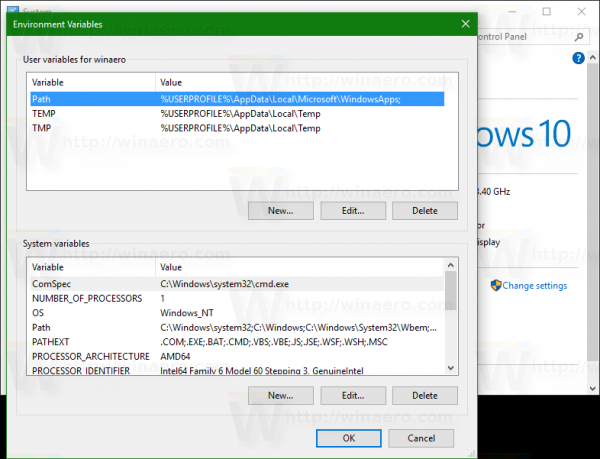Windows Defender هو حل الأمان المضمن في Windows 10. ويوفر الحماية الأساسية ضد التهديدات. كانت الإصدارات السابقة من Windows مثل Windows 8.1 و Windows 8 و Windows 7 و Vista تحتوي أيضًا على هذه الميزة ، ولكنها كانت أقل كفاءة في السابق لأنها كانت تفحص برامج التجسس والبرامج الإعلانية فقط. في نظامي التشغيل Windows 8 و Windows 10 ، يعتمد Defender على تطبيق Microsoft Security Essentials الذي يوفر حماية أفضل عن طريق إضافة حماية كاملة ضد جميع أنواع البرامج الضارة. في الآونة الأخيرة ، جعلت Microsoft من الممكن تشغيل Windows Defender Antivirus في وضع الحماية.

تتوفر ميزة sandbox في الإصدار 1703 من Windows 10 وما بعده ، ولكنها معطلة افتراضيًا. تصف Microsoft الميزة على النحو التالي:
إعلانات
يضمن تشغيل برنامج Windows Defender Antivirus في وضع الحماية أنه في حالة حدوث حل وسط غير مرجح ، تقتصر الإجراءات الضارة على البيئة المعزولة ، مما يحمي بقية النظام من الأذى. هذا جزء من استثمار Microsoft المستمر للبقاء في صدارة المهاجمين من خلال ابتكارات الأمان. يتكامل برنامج الحماية من الفيروسات لـ Windows Defender وبقية حزمة الحماية المتقدمة من المخاطر مع Windows Defender مع مكونات الأمان الأخرى لـ Microsoft 365 لتشكيل الحماية من التهديدات من Microsoft . من المهم أكثر من أي وقت مضى رفع مستوى الأمان في جميع المجالات ، لذلك لا يمكن أن يأتي هذا التحسين الجديد في Windows Defender Antivirus في وقت أفضل.
...
الدوري من الأساطير كيفية الحصول على الصناديقكان الهدف من مكونات وضع الحماية هو التأكد من أنها تشمل الوظائف الأكثر خطورة مثل فحص المدخلات غير الموثوق بها ، وتوسيع الحاويات ، وما إلى ذلك. في الوقت نفسه ، كان علينا تقليل عدد التفاعلات بين الطبقتين من أجل تجنب تكلفة أداء كبيرة.
لتمكين Windows Defender Sandbox في نظام التشغيل Windows 10 ، قم بما يلي.
- افتح ملف موجه أوامر مرتفع .
- اكتب الأمر التالي أو انسخه والصقه:
setx / M MP_FORCE_USE_SANDBOX 1
- أعد تشغيل Windows 10 .
- تم تمكين ميزة وضع الحماية الآن.
ملحوظة:
الأمر setx هو أداة وحدة تحكم يمكن استخدامها لتعيين أو إلغاء تعيين المستخدم و متغيرات بيئة النظام . في الحالة العامة ، يكون بناء الجملة كما يلي:
كيفية دفق amazon prime إلى chromecast من android
setx variable_name variable_value- تعيين متغير البيئة للمستخدم الحالي.
setx / M اسم متغير متغير القيمة- تعيين متغير البيئة لجميع المستخدمين (على مستوى النظام).
اكتب setx /؟ في موجه الأوامر لمعرفة المزيد من التفاصيل حول هذه الأداة.
كيفية تعطيل وضع الحماية لـ Windows Defender Antivirus
- افتح لوحة التحكم .
- انتقل إلى التطبيق الصغير التالي:
لوحة التحكم النظام والأمان النظام
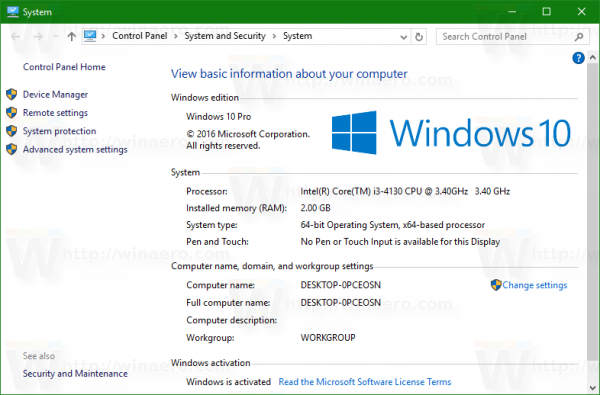
- انقر على رابط 'إعدادات النظام المتقدمة' على اليسار. في مربع الحوار التالي ، سترى ملفمتغيرات البيئة...زر في الجزء السفلي من علامة التبويب خيارات متقدمة.
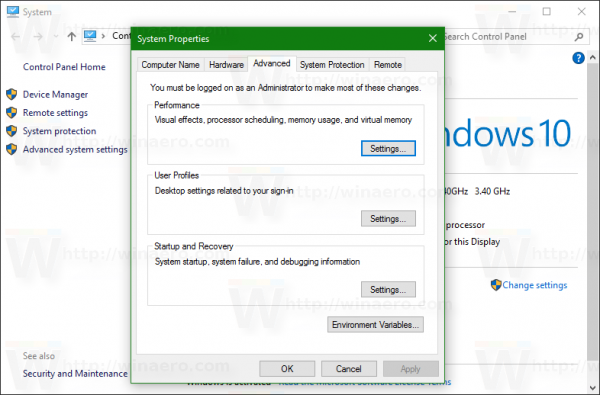 انقر فوقه.
انقر فوقه. - المتغيرات البيئةستظهر نافذة على الشاشة.
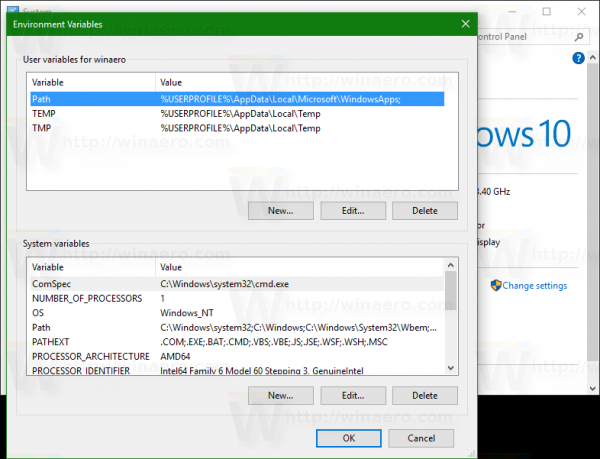
- تحتمتغيرات النظام ،احذف المتغير المسمى MP_FORCE_USE_SANDBOX .
- أعد تشغيل نظام التشغيل.
هذا هو.

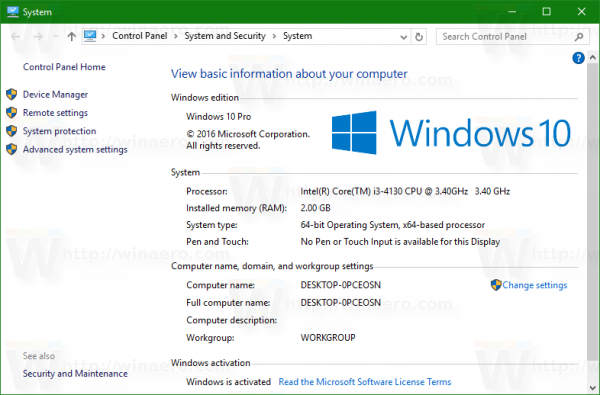
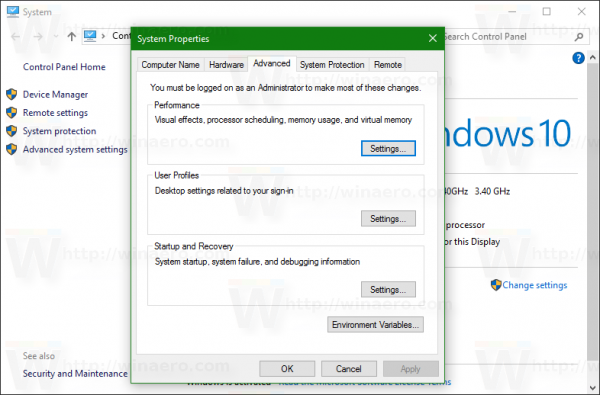 انقر فوقه.
انقر فوقه.